许多网友向小编反映不知道怎么下载EASEUS Data Recovery Wizard?下载完成后不知道怎么安装?今天极速小编为大家提供一个安装教程,希望对大家有帮助!首先我们下载EASEUS Data Recovery Wizard(下载地址:http://www.jisuxz.com/down/19386.html),下载完成后点击打开文件夹找到下载的压缩文件。
解压后双击安装文件“drw-11.9.exe”出现安装界面:

在开始安装EASEUS Data Recovery Wizard之前,我们要先选择安装时使用的语言。选择简体中文然后点击确定;

我们进入到EASEUS Data Recovery Wizard安装向导。安装向导将指引你完成EASEUS Data Recovery Wizard的安装进程。在开始安装之前,建议先关闭其他所有应用程序。点击取消会关闭安装向导。点击下一步继续安装进程;
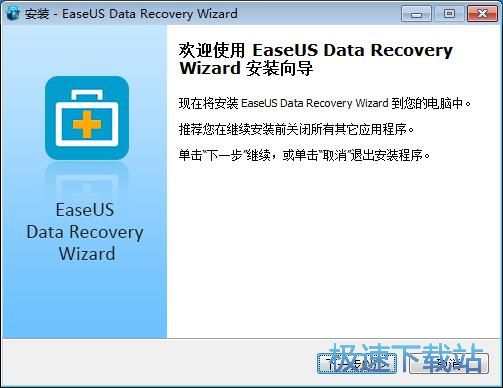
接下来我们需要阅读EASEUS Data Recovery Wizard的许可协议。请阅读以下许可协议。在继续安装之前,你必须接受此协议的条款。点击接受继续安装进程;
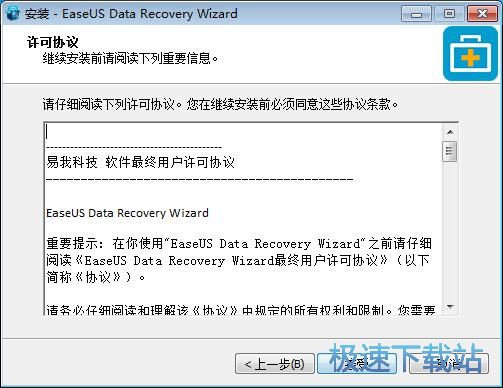
这一步我们需要确定EASEUS Data Recovery Wizard的安装路径,安装程序有默认的安装路径:C:\Program Files\EaseUS\EaseUS Data Recovery Wizard。安装EASEUS Data Recovery Wizard至少需要92.2MB的磁盘空间。需要修改路径的朋友可以点击浏览,选择需要安装的文件夹后,点击确定就可以修改安装路径了点击下一步继续安装进程;
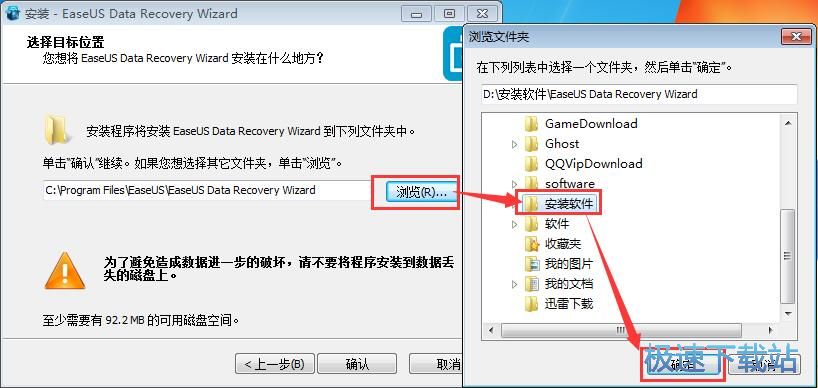
这一步需要我们确认EASEUS Data Recovery Wizard的开始菜单快捷方式存放的文件夹,点击浏览可以选择其他文件夹。这一项建议保留默认选项,无需修改。点击下一步继续安装进程;

这一步安装向导要我们选择安装EASEUS Data Recovery Wizard期间安装向导要执行的附加任务,附加任务是创建桌面快捷方式和创建快速运行栏快捷方式,如果不需要执行,将勾选取消即可。点击下一步继续安装进程;

这一步是正式安装EASEUS Data Recovery Wizard前的比较后一个确认步骤,确认安装路径、开始菜单文件夹和附加任务无误后,就可以点击安装将EASEUS Data Recovery Wizard安装到电脑上;

正在安装EASEUS Data Recovery Wizard,安装程序正在将EASEUS Data Recovery Wizard的文件安装到指定文件夹中。安装EASEUS Data Recovery Wizard可能需要几分钟的时间;

安装完成!安装程序已经成功在您的电脑上安装了EASEUS Data Recovery Wizard。安装向导会提示安装完成。这里有两个勾选项。运行 EaseUS Data Recovery Wizard和加入用户体验改善计划。如果不需要执行,取消勾选即可。点击完成即可退出安装向导。

EASEUS Data Recovery Wizard的安装教程就讲解到这里,希望对你们有帮助,感谢你对极速下载站的支持!